Hp COMPAQ EVO W4000 SMALL, COMPAQ EVO D510 E-PC, COMPAQ EVO D310 SLIM TOWER, COMPAQ EVO D310 DESKTOP, COMPAQ EVO D510 ULTRA-SLIM GETTING STARTED [hu]
...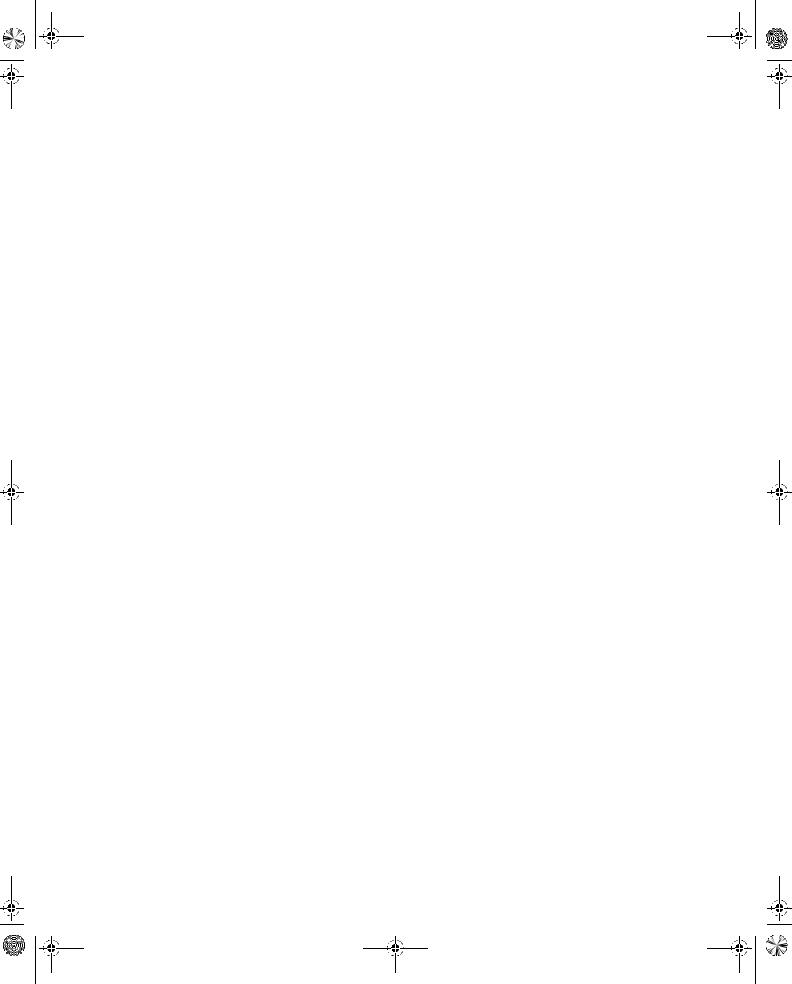
191077-215_hu.book Page i Wednesday, March 20, 2002 2:10 PM
b
Első lépések
Evo asztaliszámítógép-család – Evo munkaállomás-család
A kiadvány cikkszáma: 191077-215
2002. május
Ez a könyv segítséget nyújt a számítógéphez kapott szoftverek telepítéséhez. Ezenkívül egy alapvető hibaelhárítási részt is tartalmaz az első indításkor fellépő problémák esetére.

Intro.fm Page ii Wednesday, March 27, 2002 12:11 PM
© 2002 Compaq Information Technologies Group, L.P.
A Compaq név, a Compaq embléma és az Evo márkanév a Compaq Information
Technologies Group, L.P. védjegye.
A Microsoft, az MS-DOS, a Windows, a Windows NT, a Windows 2000 a
Microsoft Corporation védjegye.
Az Intel, a Pentium az Intel Inside és a Celeron az Intel Corporation védjegye.
A többi megemlített terméknév az adott vállalat védjegye lehet.
A Compaq nem vállal felelősséget a jelen dokumentumban esetleg előforduló technikai vagy szerkesztési hibákért és hiányosságokért. A kiadványban található információkkal kapcsolatban a Compaq nem vállal garanciát, illetve azok előzetes értesítés nélkül változhatnak. A Compaq termékre vonatkozó
garanciát a termékhez mellékelt, korlátozott garanciáról szóló nyilatkozat ismerteti. Az itt leírtak nem jelentenek további garanciát.
ÅFIGYELEM! Az így megjelölt szöveg arra figyelmeztet, hogy az utasítás betartásának elmulasztása sérülést vagy halált okozhat.
ÄVIGYÁZAT! Az így megjelölt szöveg azt jelzi, hogy az útmutatóban megadottaktól eltérő használat esetén károsodhat a készülék, vagy elveszhetnek a rajta tárolt adatok.
Nyomtatva az Amerikai Egyesült Államokban.
Első lépések
Evo asztaliszámítógép-család – Evo munkaállomás-család Ötödik kiadás 2002. május
A kiadvány cikkszáma: 191077-215
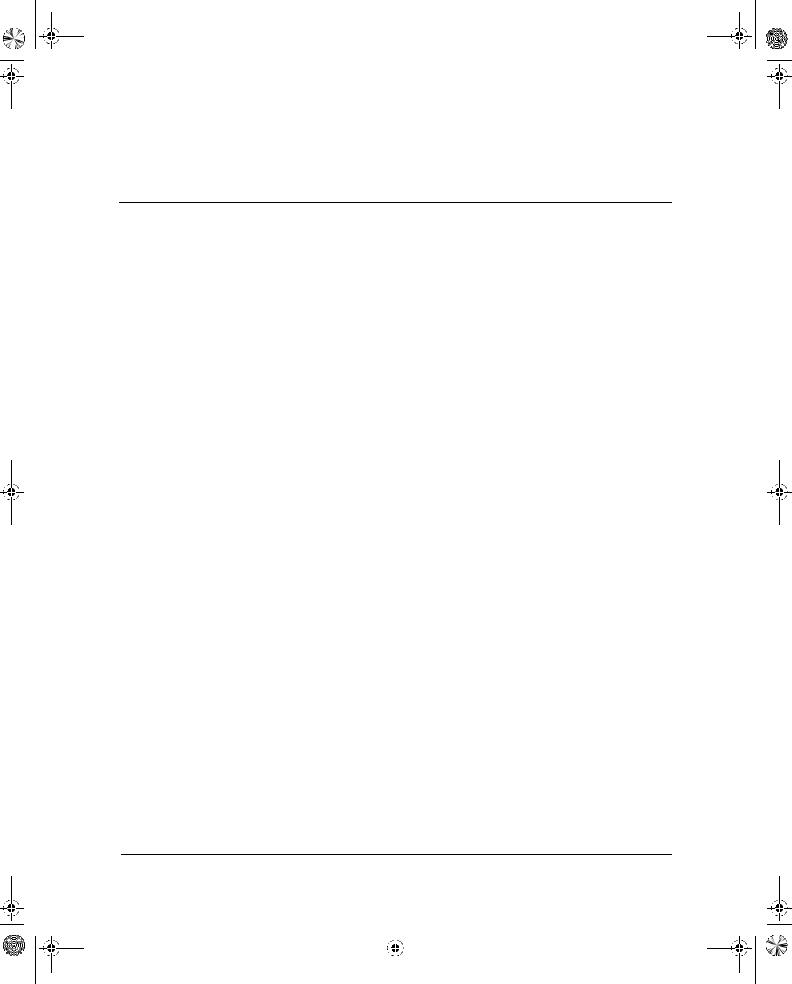
191077-215_hu.book Page iii Wednesday, March 20, 2002 2:10 PM
Tartalomjegyzék
1 Szoftvertelepítés
Az operációs rendszer telepítése . . . . . . . . . . . . . . . . . . . . . . . . . . . . . . . . . . . . . . . . . . 1–1 A fájlrendszer formátuma . . . . . . . . . . . . . . . . . . . . . . . . . . . . . . . . . . . . . . . . . . . . . . . 1–2 Konvertálás NTFS fájlrendszerré . . . . . . . . . . . . . . . . . . . . . . . . . . . . . . . . . . . . . . 1–2 Tranzakciónaplók . . . . . . . . . . . . . . . . . . . . . . . . . . . . . . . . . . . . . . . . . . . . . . . 1–2 Hozzáférés-szabályozás . . . . . . . . . . . . . . . . . . . . . . . . . . . . . . . . . . . . . . . . . . 1–3 NTFS Convert parancsikon . . . . . . . . . . . . . . . . . . . . . . . . . . . . . . . . . . . . . . . . . . 1–3
Eszközillesztők telepítése és frissítése . . . . . . . . . . . . . . . . . . . . . . . . . . . . . . . . . . . . . 1–3 A monitor képének testreszabása . . . . . . . . . . . . . . . . . . . . . . . . . . . . . . . . . . . . . . . . . 1–4 A számítógép kikapcsolása . . . . . . . . . . . . . . . . . . . . . . . . . . . . . . . . . . . . . . . . . . . . . . 1–5 Szoftvervédelem . . . . . . . . . . . . . . . . . . . . . . . . . . . . . . . . . . . . . . . . . . . . . . . . . . . . . . 1–5 A szoftverek visszaállítása . . . . . . . . . . . . . . . . . . . . . . . . . . . . . . . . . . . . . . . . . . . . . . 1–6 A Compaq dokumentációs CD használata . . . . . . . . . . . . . . . . . . . . . . . . . . . . . . . . . . 1–6 Hová fordulhat segítségért. . . . . . . . . . . . . . . . . . . . . . . . . . . . . . . . . . . . . . . . . . . . . . . 1–6
2 Alapvető hibaelhárítás
Áttekintés. . . . . . . . . . . . . . . . . . . . . . . . . . . . . . . . . . . . . . . . . . . . . . . . . . . . . . . . . . . . 2–1 Hasznos tanácsok . . . . . . . . . . . . . . . . . . . . . . . . . . . . . . . . . . . . . . . . . . . . . . . . . . . . . 2–2 Általános hibák elhárítása . . . . . . . . . . . . . . . . . . . . . . . . . . . . . . . . . . . . . . . . . . . . . . . 2–3 Hardverbeépítési hibák kijavítása . . . . . . . . . . . . . . . . . . . . . . . . . . . . . . . . . . . . . . . . . 2–9 A rendszer állapotát jelző fényjelzések a billentyűzet és az előlap LED-jein,
valamint hangjelzések . . . . . . . . . . . . . . . . . . . . . . . . . . . . . . . . . . . . . . . . . . . . . . . . . 2–10
Tárgymutató
Első lépések |
|
|
iii |
|
|
|
|
|
|
|
|
|
|
|
|

191077-215_hu.book Page iv Wednesday, March 20, 2002 2:10 PM

191077-215_hu.book Page 1 Wednesday, March 20, 2002 2:10 PM
1
Szoftvertelepítés
Az operációs rendszer telepítése
ÄVIGYÁZAT! Ne csatlakoztasson újabb hardvereszközt vagy független gyártótól származó eszközt a számítógéphez mindaddig, amíg az operációs rendszer nincs megfelelően telepítve. Ez hibákat okozhat, és megakadályozhatja az operációs rendszer helyes telepítését.
Amikor először kapcsolja be a számítógépet, utasítást kaphat az operációs rendszer nyelvének kiválasztására. Ezután a számítógép az operációs rendszer telepítését kéri. Lehet, hogy több operációs rendszer közül választhat. Miután kiválasztott egy operációs rendszert, teljesen telepítenie kell azt. Olvassa el és kövesse a képernyőn megjelenő utasításokat az operációs rendszer teljes telepítéséhez.
Ha úgy dönt, hogy a számítógéphez kapott operációs rendszer helyett egy másikat telepít, további tudnivalókat az alábbi támogató webhelyeken találhat:
■Compaq Evo™ asztali számítógépek
KWWS ZZZFRPSDT FRP VXSSRUW GHVNWRSV LQGH[ KWPO
■Compaq Evo munkaállomások
KWWS ZZZFRPSDT FRP VXSSRUW ZRUNVWDWLRQV LQGH[ KWPO
ÄVIGYÁZAT! Az operációs rendszer telepítése közben ne kapcsolja ki a számítógépet, kivéve, ha erre utasítást kap.
Első lépések |
|
|
1–1 |
|
|
|
|
|
|
|
|
|
|
|
|
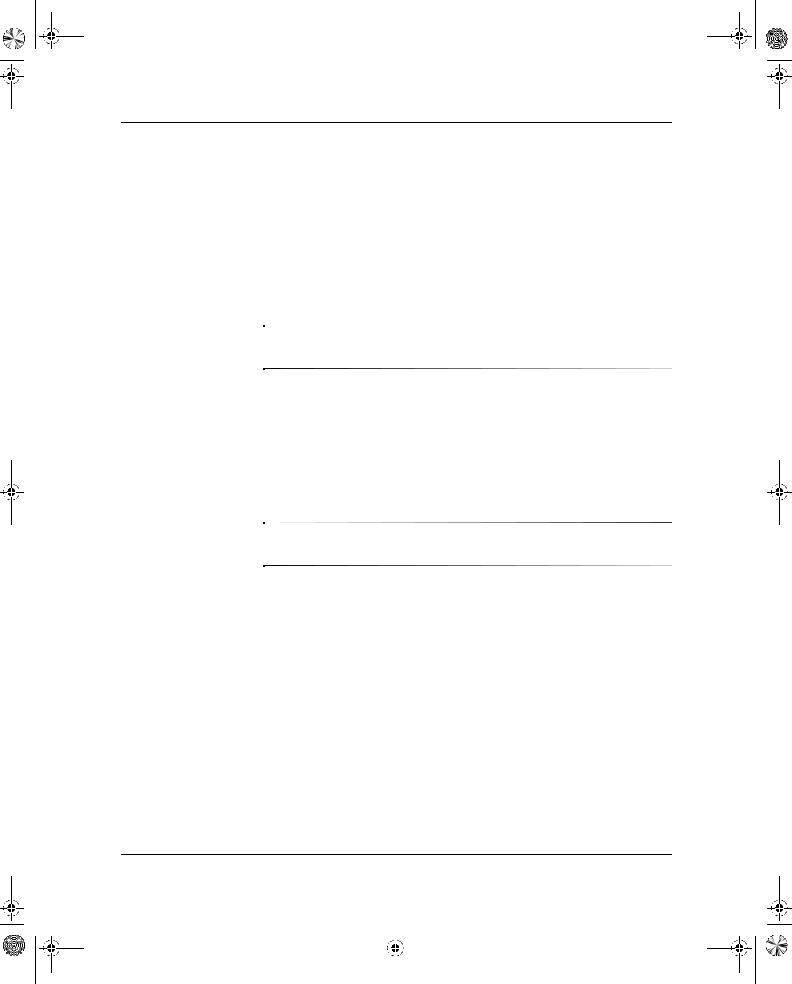
191077-215_hu.book Page 2 Wednesday, March 20, 2002 2:10 PM
Szoftvertelepítés
A Compaq célja, hogy termékei, szolgáltatásai és programjai minden felhasználó számára elérhetőek és egyszerűen kezelhetőek legyenek. A Microsoft Windows XP rendszerrel előtelepített (vagy XP rendszerre felkészített) Compaq termékek kialakítása a kisegítő lehetőségek figyelembevételével történt. E termékeket piacvezető kisegítő eszközökkel teszteltük annak biztosítására, hogy használatuk egyformán könnyű legyen – bármikor, bárhol... bárki számára.
A fájlrendszer formátuma
Az adott rendszertől függően a rendszer első beállításakor előfordulhat, hogy fájlrendszert kell választania.
A merevlemez-meghajtóknál három alapvető formátum állítható be: FAT16 és FAT32 (8 GB-nál kisebb merevlemez-partíciókon) vagy NTFS (8 GB-os vagy nagyobb merevlemez-partíciókon), valamint ezek változatai, az operációs rendszer és a merevlemez-támogatás függvényében. A merevlemezhez rendelt fájlrendszer-formátum megtekintéséhez kattintson duplán a Sajátgép ikonra, majd a jobb egérgombbal egyszer a Helyi lemez (C:) ikonra. A menüben válassza a Tulajdonságok parancsot.
A Microsoft Windows 98 operációs rendszer csak a FAT32 fájlrendszer-formátumot támogatja.
Konvertálás NTFS fájlrendszerré
Az NTFS fájlrendszer a következő lehetőségeket nyújtja:
■Tranzakciónaplók
■Hozzáférés-szabályozás
Tranzakciónaplók
A tranzakciónaplók lemezhiba esetén jelenthetnek segítséget az adatok visszaállításában.
1–2 |
|
|
Első lépések |
|
|
|
|
|
|
|
|
|
|
|
|
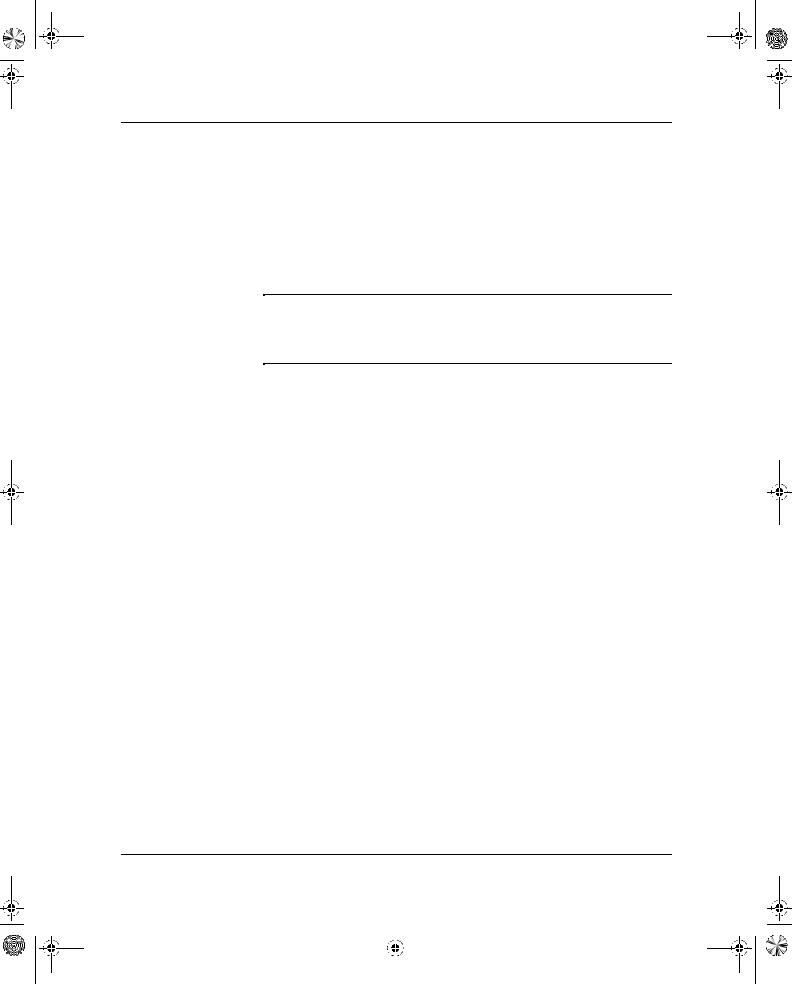
191077-215_hu.book Page 3 Wednesday, March 20, 2002 2:10 PM
Szoftvertelepítés
Hozzáférés-szabályozás
A hozzáférés-szabályozás révén, engedélyek beállításával szabályozhatja fájljaihoz és könyvtáraihoz a hozzáférést.
Attól függően, hogy a merevlemez-meghajtó milyen fájlrendszer-formátumot használ, az NTFS Convert segédprogram lehetővé teheti a teljes partíciónak vagy a partíció egy részének NTFS formátumra konvertálását.
ÄVIGYÁZAT! Ha az itt részletezett módszerekkel megpróbálja NTFS formátumra konvertálni a meghajtót, adatvesztés történhet.
A konvertálás előtt készítsen biztonsági másolatot minden adatról, ami a merevlemezen van.
NTFS Convert parancsikon
Kattintson duplán az asztalon található NTFS Convert(Konvertálás NTFS fájlrendszerre) ikonra. A meghajtó particionálásának módosítása érdekében figyelmesen olvassa el és kövesse a képernyőn megjelenő utasításokat. Ez a szolgáltatás csak egyes típusokon található meg.
Eszközillesztők telepítése és frissítése
Ha az operációs rendszer telepítését követően további hardvereszközöket szeretne telepíteni, az egyes eszközökhöz illesztőprogramot is kell telepítenie.
Ha a rendszer az I386 könyvtár elérési útját kéri, adja meg a C:\I386 elérési útvonalat, vagy kattintson a párbeszédpanel Tallózás (Browse) gombjára, és keresse meg az I386 mappát. Ezzel a megfelelő illesztőprogramok elérhetőek lesznek az operációs rendszer számára.
Első lépések |
|
|
1–3 |
|
|
|
|
|
|
|
|
|
|
|
|
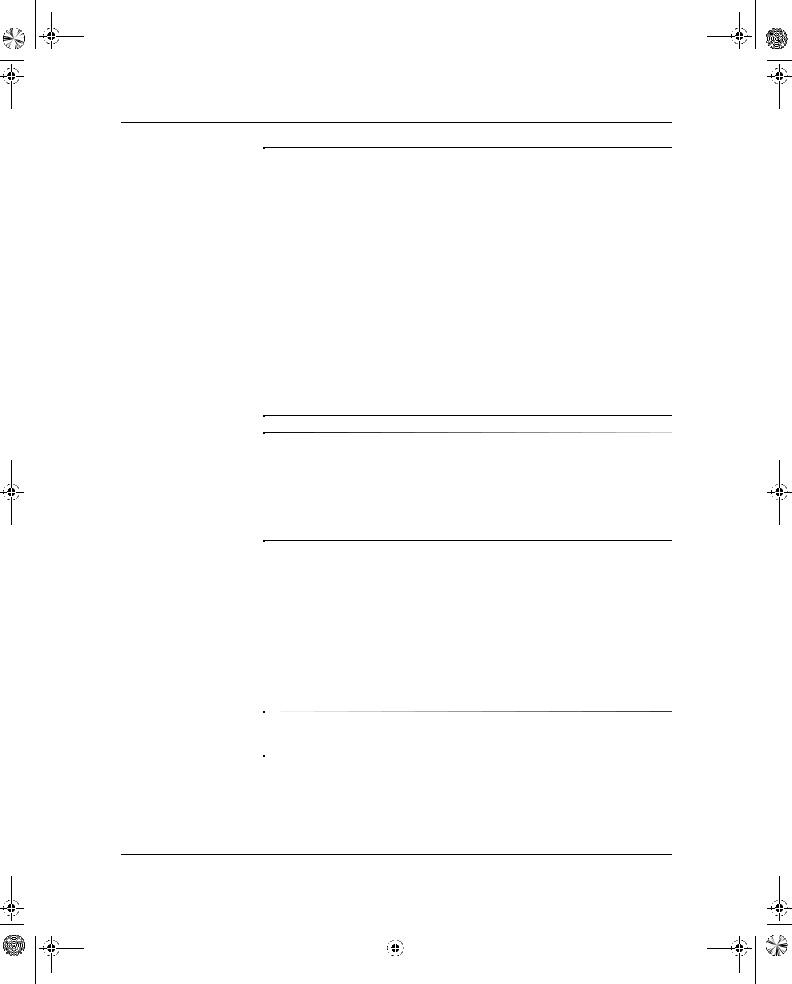
191077-215_hu.book Page 4 Wednesday, March 20, 2002 2:10 PM
Szoftvertelepítés
A legújabb támogatószoftverek (például a különböző operációs rendszerek támogatására szolgáló szoftverek) beszerezhetők a Compaq webhelyéről a következő internetcímen:
KWWS ZZZFRPSDT KX VXSSRUW FmPHQ WDOgOKDWo
Ezekhez a szoftverekhez úgy is hozzájuthat, hogy előfizet a Compaq Support CD Kit csomagra a Support Software Management (támogatószoftver-kezelés) megrendelőlap kitöltésével, amely az alábbi webhelyeken található:
KWWS ZZZFRPSDT FRP VXSSRUW ILOHV ZRUNVWDWLRQV XV SXUFKDVH KWPO KWWS ZZZFRPSDT FRP VXSSRUW ILOHV GHVNWRSV XV SXUFKDVH KWPO
Ezeken az oldalakon azt is megtudhatja, hogy miként fizethet elő.
Ha a számítógépben írásra alkalmas optikai meghajtó van, a meghajtóval való íráshoz telepítenie kell a megfelelő alkalmazást. Az illesztőprogramok telepítéséhez kattintson duplán a Setup Compaq Software (Compaq szoftverek telepítése) ikonra az asztalon vagy az alkalmazásindítón, majd válassza az Easy CD Creator és a Direct CD alkalmazásokat.
A monitor képének testreszabása
A monitoron megjelenő kép alapértelmezett beállításainak (például képernyőfelbontás, színbeállítás, betűméret) megváltoztatásához kattintson duplán a Vezérlőpulton a Megjelenítés ikonra. A képernyőillesztőről és a videokártyával használható más segédprogramokról bővebb információt a videokártya dokumentációjában talál.
A videokártyákhoz a legfrissebb illesztőprogramokat a Compaq webhelyéről szerezheti be. Ennek címe: KWWS ZZZFRPSDT KX VXSSRUW
1–4 |
|
|
Első lépések |
|
|
|
|
|
|
|
|
|
|
|
|

191077-215_hu.book Page 5 Wednesday, March 20, 2002 2:10 PM
Szoftvertelepítés
A számítógép kikapcsolása
Ä
A számítógép megfelelő kikapcsolásához kattintson a Start menü Leállítás parancsára. A számítógép automatikusan leáll.
Windows NT Workstation 4.0 operációs rendszer esetén a bekapcsológomb minden esetben a beés kikapcsolás funkcióját látja el. A Windows 98, a Windows 2000 Professional, a Windows XP Professional vagy a Windows XP Home operációs rendszerben a hálózati kapcsoló megnyomása nem kapcsolja ki a számítógépet, hanem kis fogyasztású (S3 állapotnak is nevezett) állapotba helyezi. Ez az alapértelmezett beállítás lehetővé teszi a számítógép gyors kikapcsolását az alkalmazások bezárása nélkül, így az adatvesztést elkerülve, gyorsan térhet vissza ugyanahhoz a munkafázishoz.
A számítógép teljes kikapcsolásához az üzemi kapcsológombot négy másodpercig kell nyomva tartani.
VIGYÁZAT! A számítógép kézzel végrehajtott kikapcsolása adatvesztést eredményezhet.
A hálózati kapcsoló a Computer Setup segédprogrammal állítható beés kikapcsolás üzemmódba. A Computer Setup segédprogram kezeléséről az Útmutató a Computer Setup segédprogram használatához című dokumentum nyújt bővebb felvilágosítást.
Szoftvervédelem
Az adatvesztés és adatsérülés elkerülése érdekében készítsen biztonsági másolatot a merevlemezen tárolt valamennyi rendszerszoftverről, alkalmazásról és adatfájlról. Az adatfájlok biztonsági mentésével kapcsolatos tudnivalókat az operációs rendszer vagy a biztonságimásolat-készítő segédprogram dokumentációjában találja meg.
Első lépések |
|
|
1–5 |
|
|
|
|
|
|
|
|
|
|
|
|
